12-10-2015 Webforever.es
Volver al blogEl multiidioma se integra con nuestro diseño Web adaptable y no hay que hacer cambios estructurales. Tan sólo crear el contenido en los distintos idiomas que va a trabajar nuestra Web.
Como para muchos usuarios todo esto es nuevo, hemos procedido a realizar este tutorial para que veáis a groso modo como funciona y qué posibilidades tiene. Como siempre, es muy sencillo de usar.
¡Empezamos! Primero tenemos que activar dicha opción en nuestro Gestor de contenido. Para ello, nos dirigimos a Usuarios>Grupos para acceder a esta tabla:
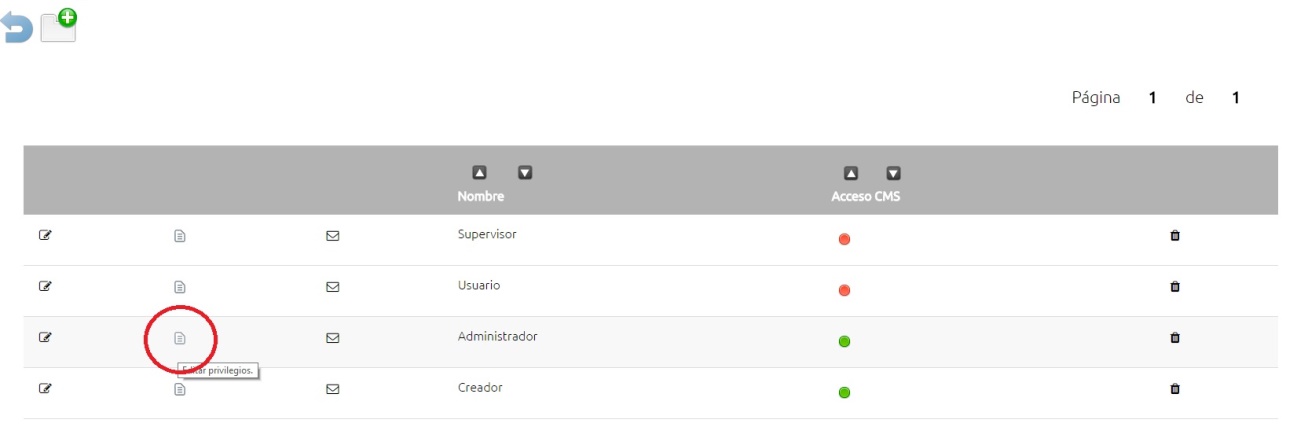
Pinchamos en el icono para editar los privilegios y elegimos en la lista la opción de Sistema. Una vez que aparezcan las opciones, pinchamos en el botón Idiomas para añadirlo al grupo. Como mínimo tendrás que añadirlo a los administradores, si tienes más grupos de usuarios que accedan al gestor y tengan que manejar idiomas, también tendrás que darles permisos.
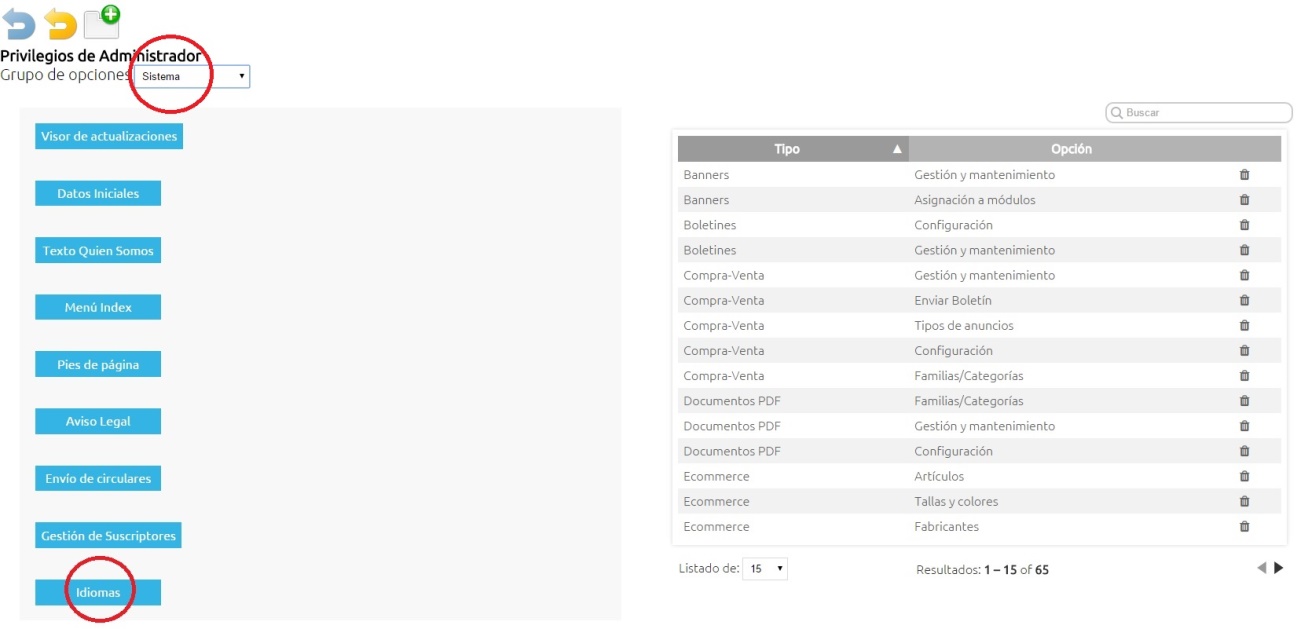
Hecho esto ya tenemos habilitado el acceso como administrador, a esta nueva característica en Sistema:
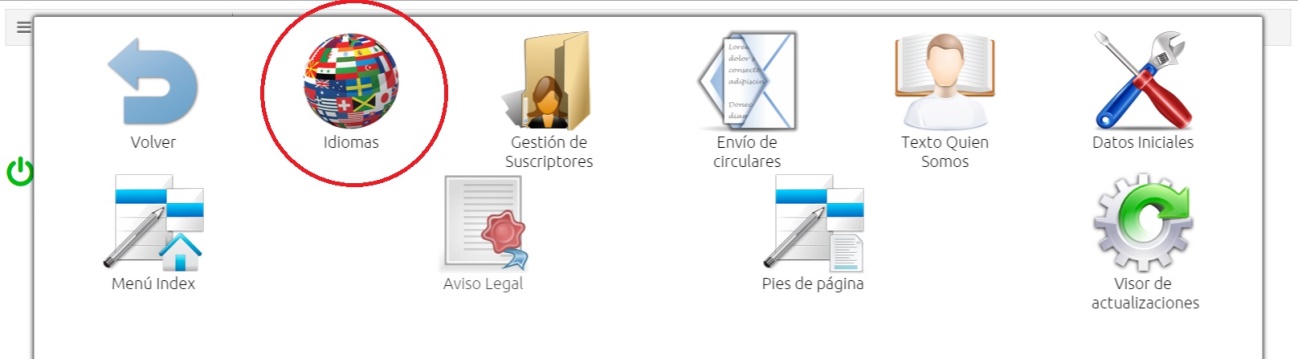
A través de esta opción mantendremos los idiomas a los cuales tendrán acceso nuestros usuarios en nuestro diseño web adaptable. Su mantenimiento es sencillo. Podemos crear tantos idiomas como deseemos y activarlos y desactivarlo según nuestras necesidades.
También podemos establecer un idioma como matriz que no tiene que ser el español, ya que Webforeve.es, tu web fácil de gestionar, se distribuye en otras lenguas.
De momento, el sistema ya trae las traducciones de estructura para español, catalán e inglés. Esta es la pantalla con la que hacemos el mantenimiento:
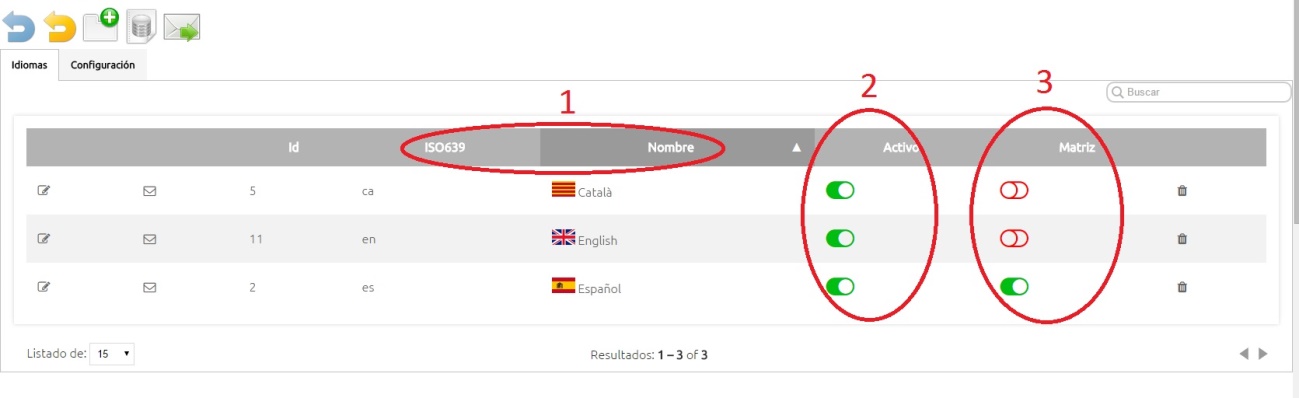
Cada idioma tiene un código ISO639 correcto, ya que este dato, entre otras cosas, se usa para decirle al navegador en qué idioma está la página visitada y estos se rigen por dicha nomenclatura internacional, lo tenéis en el círculo 1, el círculo 2 nos dice que idiomas están activos y accesibles. El administrador por motivos de mantenimiento, puede desactivar un idioma para el usuario, pero éste seguirá estando accesible a través del gestor de contenido. Y por último en el círculo 3, tenemos marcado el idioma matriz de nuestra Web, que por defecto está en español. Este cambio conviene hacerlo tan sólo una vez, ya que si creamos contenido nuevo matriz, el sistema asignará esta lengua a ese contenido.
¿Te faltan idiomas? Pues puedes crear todos los que desees. Te explicamos cómo funciona. Un idioma en nuestro gestor de contenido tan sólo es un identificador. Cada idioma tiene que tener: Un ISO639, una bandera en PNG con un tamaño concreto y un fichero de traducciones. ¿Qué es esto último? Pues es el fichero que se encarga de traducir los textos que son propios del sistema. Es decir, todo aquello que no pertenezca al contenido en la base de datos.
Para crear un nuevo idioma, lo primero que tenemos que hacer es enviarnos y modificar la plantilla de traducción de estructura, lo hacemos a través del siguiente icono:
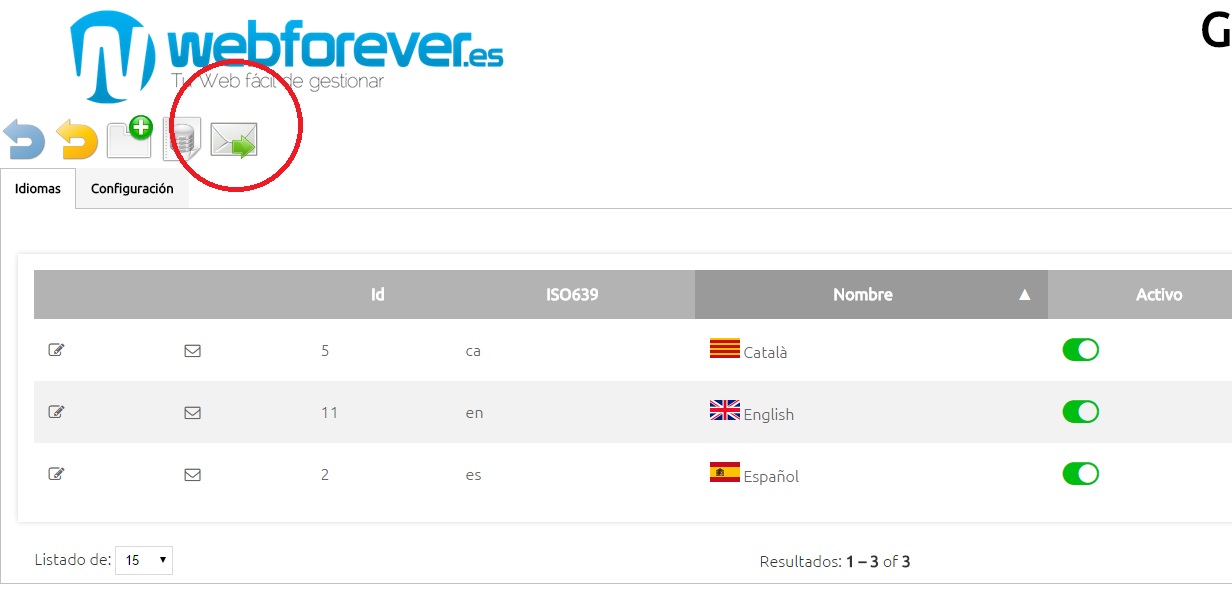 El sistema nos enviará a nuestra cuenta de email de administrador un correo que contiene la plantilla con los textos de traducción. Lo descargamos en nuestro PC y procedemos a editar dicho archivo.
El sistema nos enviará a nuestra cuenta de email de administrador un correo que contiene la plantilla con los textos de traducción. Lo descargamos en nuestro PC y procedemos a editar dicho archivo.
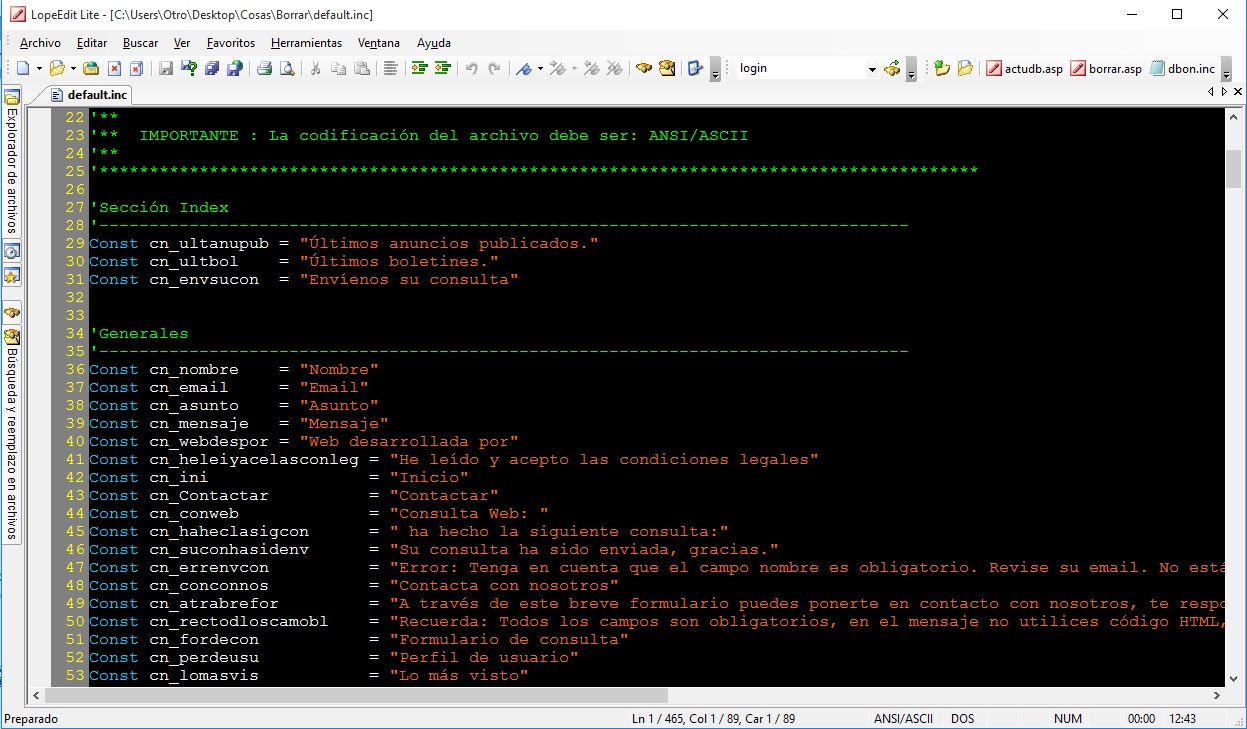
Dicho archivo no es más que un fichero de texto que podemos editar con cualquier programa como por ejemplo el Bloc de notas de Windows o la aplicación gratuita LopeEdit. Importante: No edites este archivo con aplicaciones como MS Word u OpenOffice, ya que es un archivo simple de texto en codificación ANSI/ASCII y estas aplicaciones puede modificar la estructura del fichero.
Los textos que tienes que modificar son los que ves en naranja en la foto, desde una comilla a otra. Sólo traduce estas líneas de texto, no toques el resto de contenido, porque en ese caso puede dar lugar a errores.
Una vez traducidas todas las líneas, guarda el archivo con el código ISO639 del nuevo idioma, no es obligatorio, pero si intentas subir un archivo con un nombre ya existente en la Web, ésta no te dejará. Si estás, por ejemplo, creando un fichero de traducción al italiano, guárdalo con el nombre: it.inc
Ahora busca una bandera, el formato de la bandera tiene que ser PNG y el tamaño es de 20px X 30px, esto no es obligatorio, puedes cambiar todas las banderas a mayor tamaño, pero ha sido con este tamaño con el cual hemos creado la estructura que da soporte al módulo.
Aquí puedes encontrar el código ISO639 de cada idioma, recuerda que estamos hablando de idiomas y no de países, los cuales tienen otra normativa ISO: https://es.wikipedia.org/wiki/ISO_639-1
Para encontrar banderas con dichas dimensiones, hay muchas Webs que te servirán de ayuda, aquí te mostramos una de ellas: https://www.banderas-mundo.es/descargar
Una vez que tengamos nuestro fichero de traducción y nuestra bandera, le damos a nuevo idioma y nos aparecerá dicho formulario:
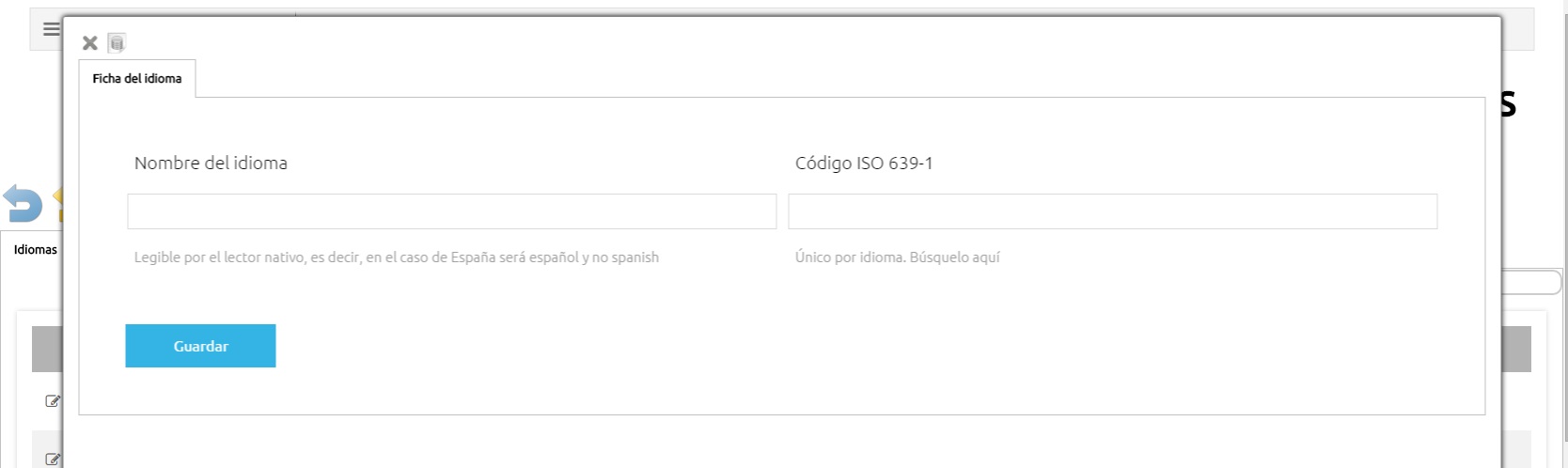
En primera instancia tenemos que darle el nombre del idioma escrito en dicho idioma, ya que esto lo leerán los navegantes, por lo tanto, si estamos dando de alta idioma Danés, escribiremos Danske, ya que en danés, se escribe así.
Después de haber buscado su código ISO lo escribimos en su campo y le damos a guardar. Nos aparecerá el mensaje verde de que el idioma se ha creado correctamente y pulsamos en el icono giratorio, ya tenemos disponible nuestro nuevo idioma:
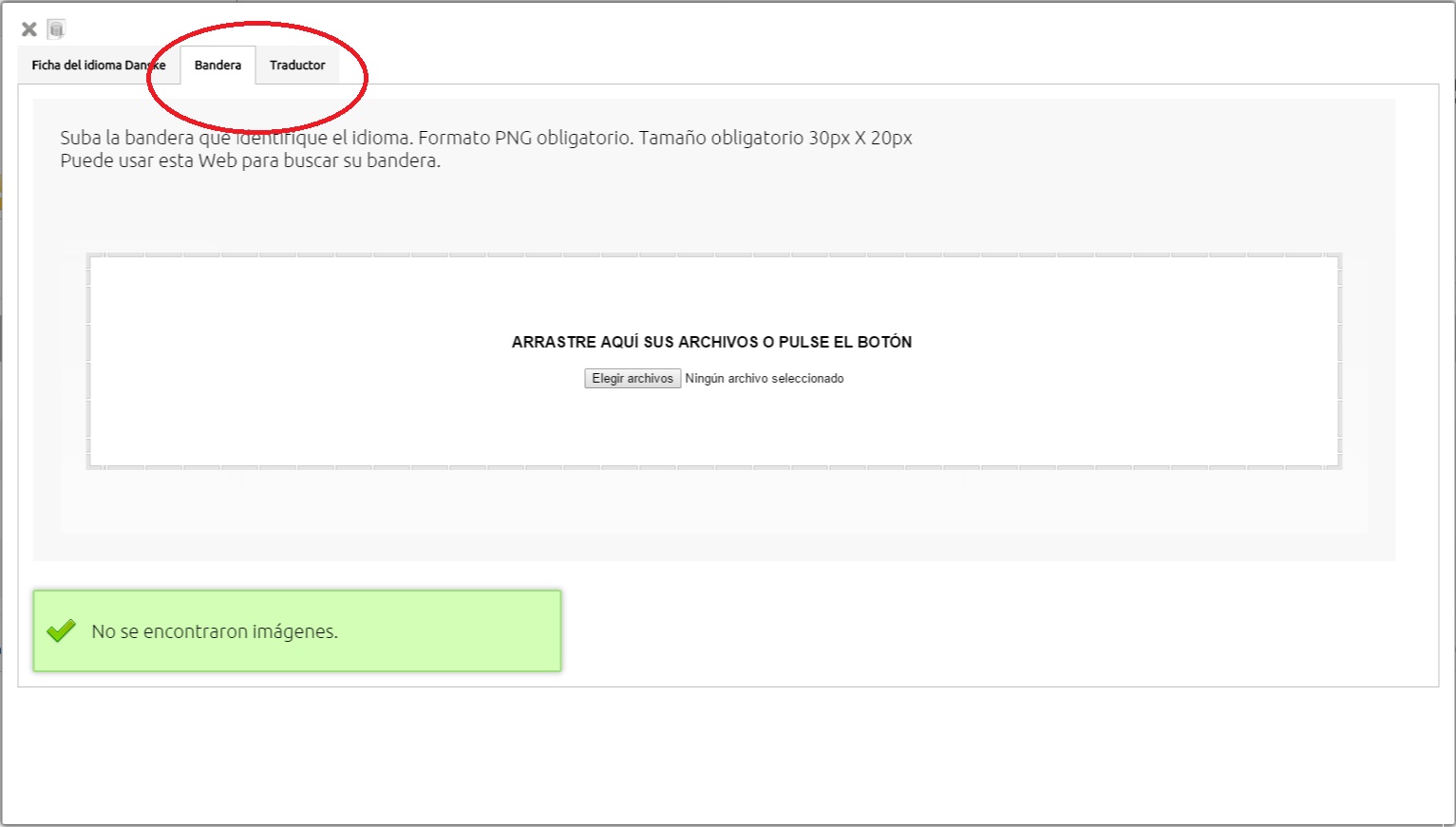 Ahora subimos nuestros archivos, la bandera por un lado y el fichero de traducción por el otro. Una vez hecho esto, nuestro idioma quedará así:
Ahora subimos nuestros archivos, la bandera por un lado y el fichero de traducción por el otro. Una vez hecho esto, nuestro idioma quedará así:
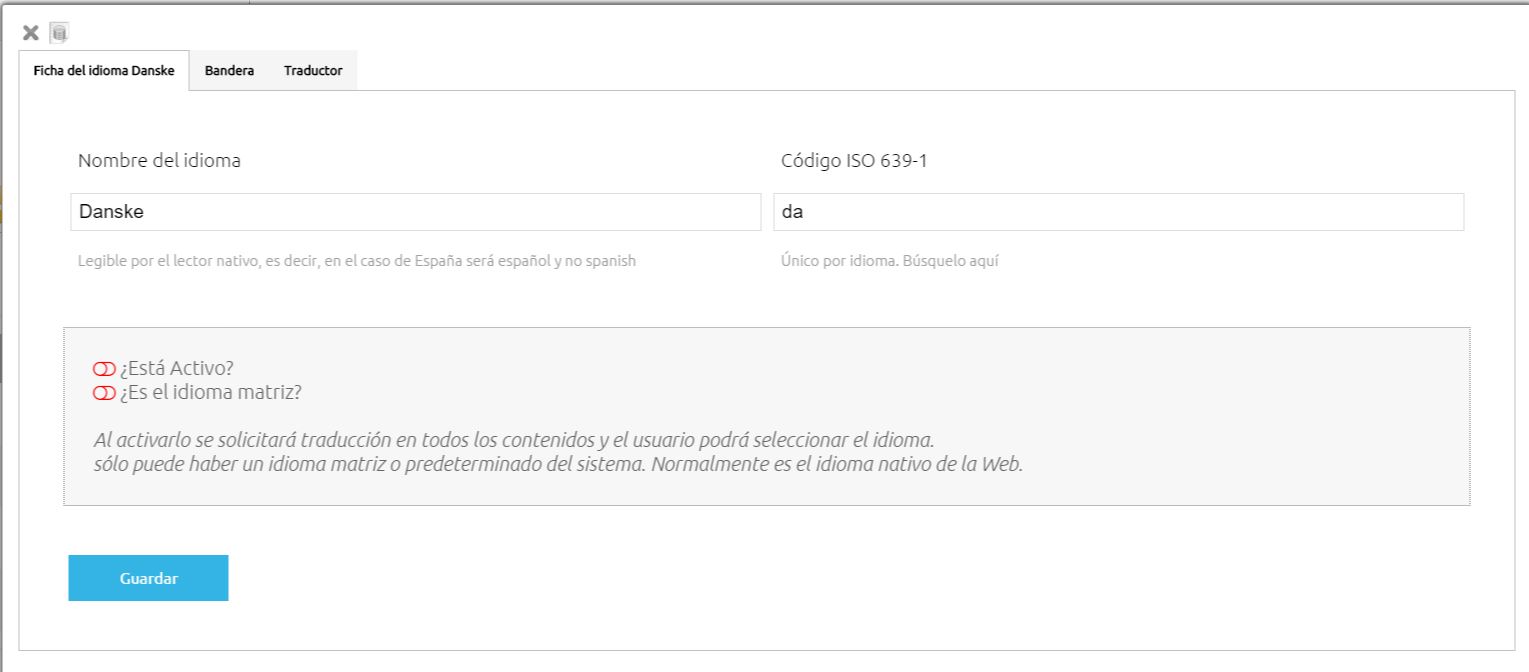 Evidentemente, el sistema no te dejará activar un idioma que carezca de bandera y archivo de traducción. Para activar los idiomas y colocar uno como matriz, se hace desde la tabla principal:
Evidentemente, el sistema no te dejará activar un idioma que carezca de bandera y archivo de traducción. Para activar los idiomas y colocar uno como matriz, se hace desde la tabla principal:
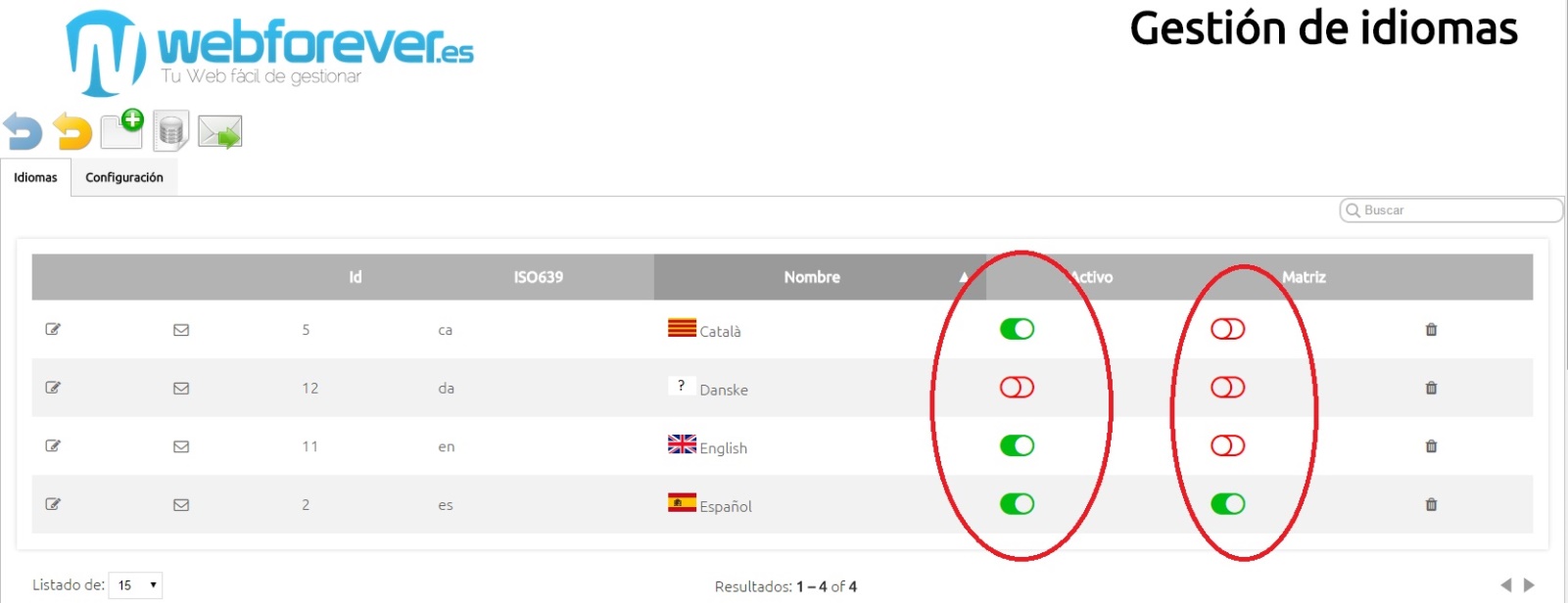
Estos iconos que ves en la tabla, no son sólo informativos, sino que son también botones, pulsando en ellos activamos, desactivamos y cambiamos el idioma matriz de la Web.
Ahora tan sólo falta activar nuestro módulo, para ello en la lengüeta de configuración que vemos arriba de la tabla, activamos la casilla ¿módulo activo? Para que se ponga en azul y le damos a guardar:
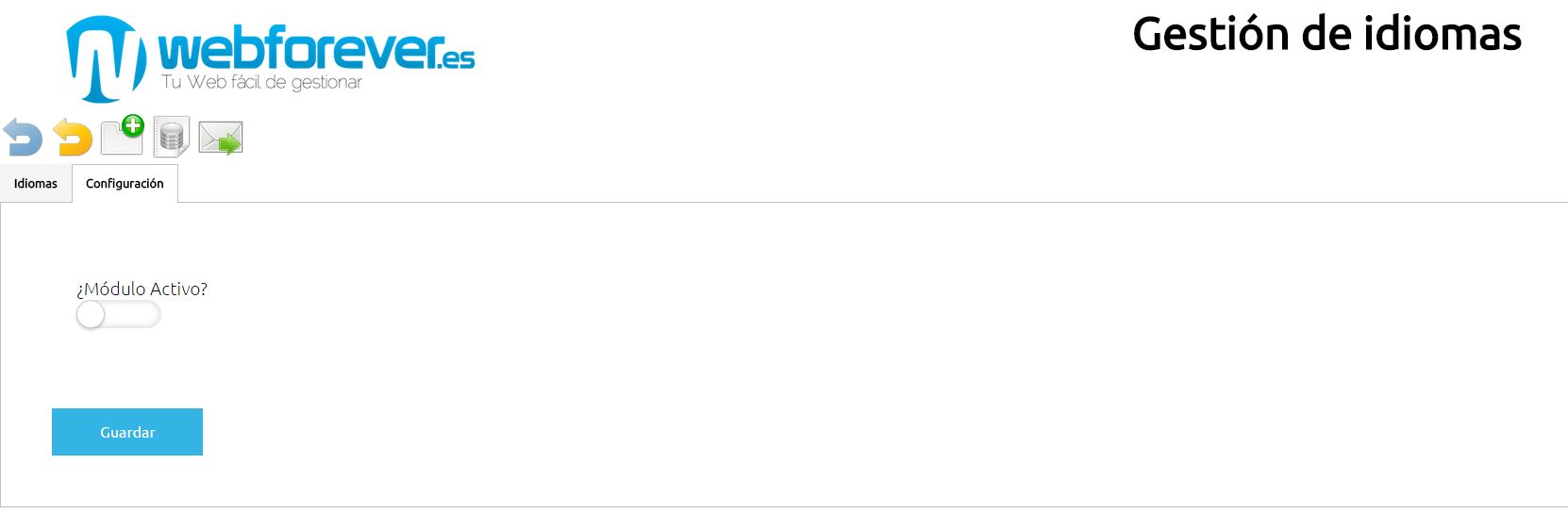 Con esto tenemos activado nuestro módulo, pero ¿Cómo funciona? ¿Cómo accede el usuario? Pues muy sencillo. De momento tenemos un solo icono de acceso en la barra principal, pero a medida que vayamos ampliando el módulo con futuras actualizaciones, iremos colocando las banderas de traducción en el contenido. Con este botón, los usuarios podrán cambiar de idioma:
Con esto tenemos activado nuestro módulo, pero ¿Cómo funciona? ¿Cómo accede el usuario? Pues muy sencillo. De momento tenemos un solo icono de acceso en la barra principal, pero a medida que vayamos ampliando el módulo con futuras actualizaciones, iremos colocando las banderas de traducción en el contenido. Con este botón, los usuarios podrán cambiar de idioma:
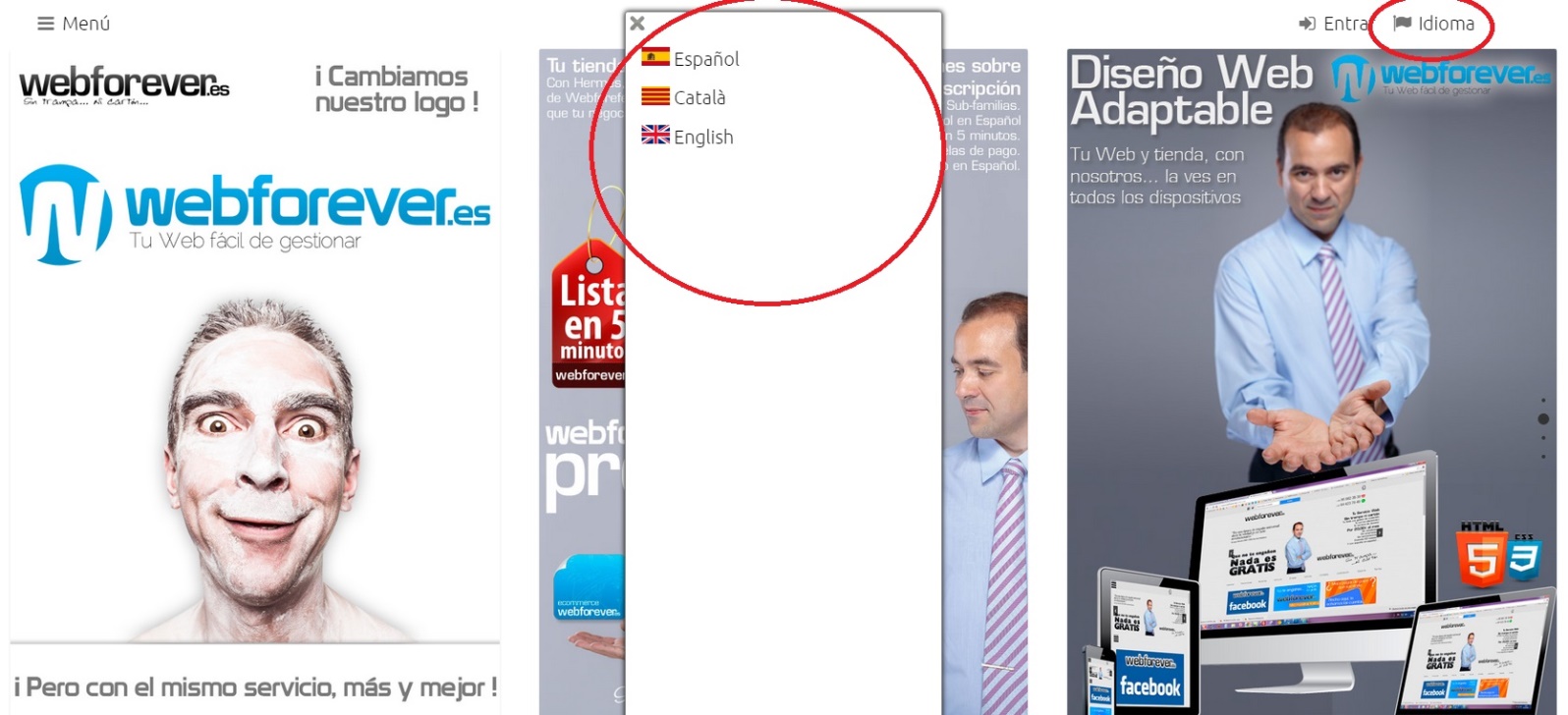
Es el que está en la parte superior derecha, al pinchar, se nos abre una ventana con los idiomas activos y el usuario elige en qué idioma quiere ver la Web.
En esta foto, veréis nuestra Web en inglés:
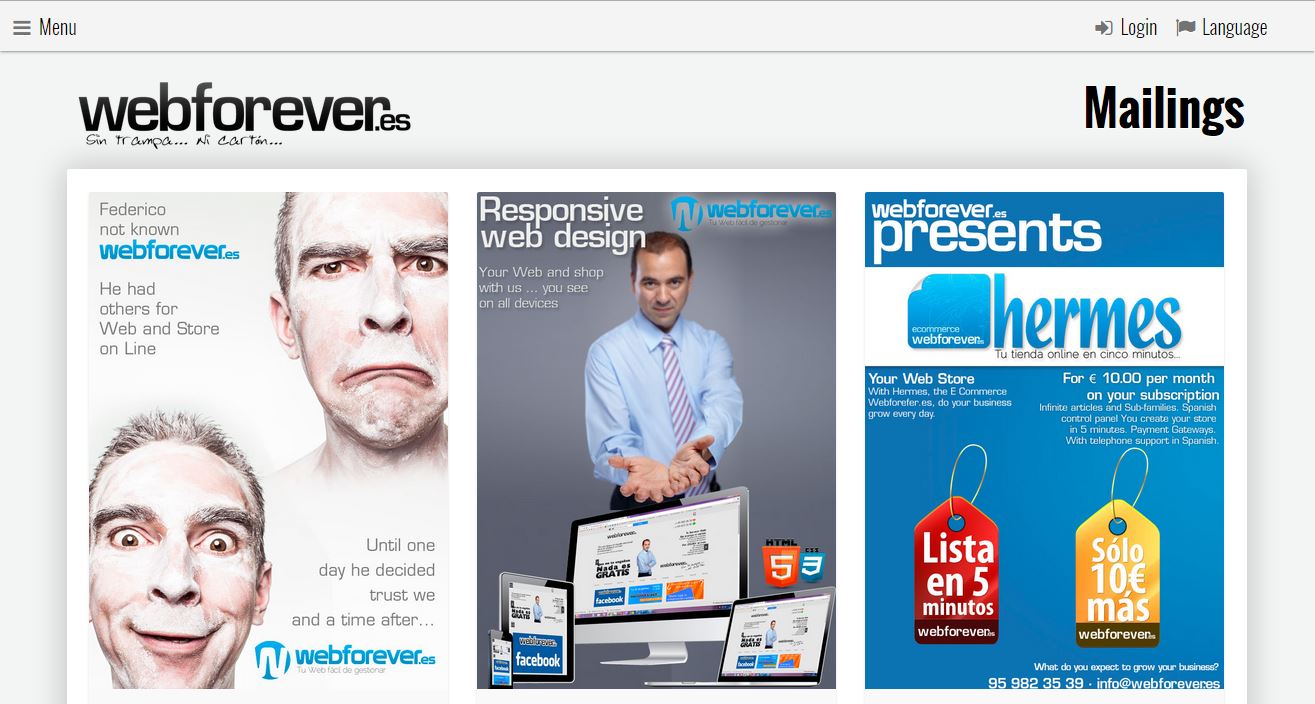 Y aquí en español, tan sólo pulsando un botón:
Y aquí en español, tan sólo pulsando un botón:
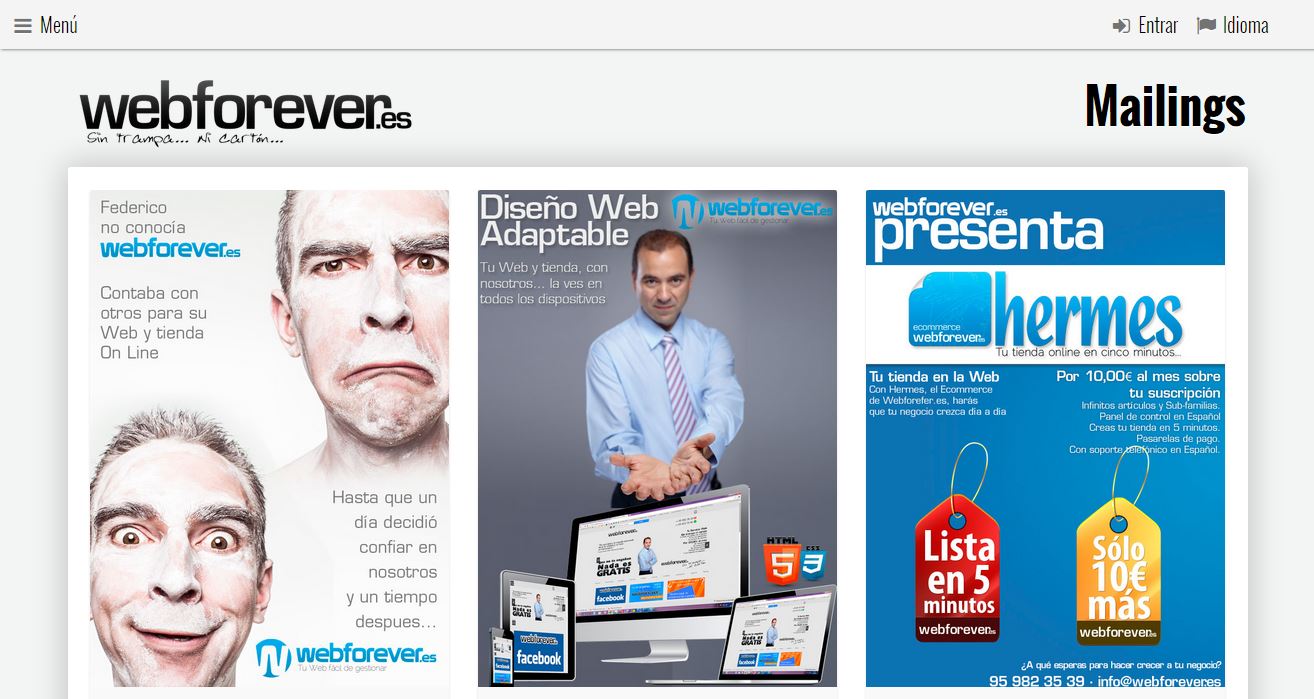 Y esto es todo para empezar, con este tutorial ya tenemos activado nuestro módulo. En el siguiente tutorial os explicaremos como crear los contenidos en los distintos idiomas. No sólo podrás tener los textos en distintos lenguajes, sino también las imágenes como has comprobado arriba. Para cualquier duda, recuerda que nos tienes a tu disposición a través de tu distribuidor.
Y esto es todo para empezar, con este tutorial ya tenemos activado nuestro módulo. En el siguiente tutorial os explicaremos como crear los contenidos en los distintos idiomas. No sólo podrás tener los textos en distintos lenguajes, sino también las imágenes como has comprobado arriba. Para cualquier duda, recuerda que nos tienes a tu disposición a través de tu distribuidor.
Y por si no lo sabes ya, webforever.es es tu Web fácil de gestionar. Nuestro gestor de contenido (CMS) es propio y cuenta con muchos módulos con los que conseguir posicionamiento en la red de redes y también beneficios, ya que tenemos tanto nuestra tienda on line, también desarrollada por nosotros, como nuestro módulo de pago, con el cual puedes generar botones de pago para prácticamente cualquier contenido. No te vayas de echar un vistazo a nuestro blog para que veas todas las posibilidades que Webforever.es tiene para tu negocio.
Por último recordaros que el diseño Web de todos nuestros módulos es Responsive Web Design (diseño adaptable) y por lo tanto lo puedes ver en todos los dispositivos.
Estos son uno de los muchos módulos de Webforever.es, tu web fácil de gestionar. Si quieres saber más sobre nuestro gestor de contenido (CMS) y todas sus posibilidades no dudes en ponerte en contacto con nosotros. Todos vienen incluidos en la suscripción básica y 100% accesibles, recuerda que tú no aprendes solo a usar nuestro producto, por 20€ al mes tienes tu web con éste y más módulos además de soporte para formación y consultoría.

Queremos que te quedes con nosotros para siempre, por eso mismo no te obligamos a quedarte. Elige el plan que más se ajuste a tus necesidades, no hay permanencia. Si tienes dudas pulsa el botón de contacto. ...

¿Quieres un diseño web responsive para tu negocio? Hacemos la web de tu negocio y mucho más. El diseño web responsive o adaptable es ya imprescindible para la web de cualquier negocio. Tenemos un gestor de contenido propio e incluimos todo el servicio en >una cuota mensual sin permanencia. ...

Webforever.es es un proyecto que quiere hacer las cosas de una manera diferente. Si has leído nuestro briefing habrás deducido que nos dedicamos a la servicios web, tienda online y facturación online para empresas y autónomos. Y todo con un gestor de contenido desarrollado por nosotros aquí en ...

Los buscadores web surgieron en la década de los 90. Hasta la llegada de Google en 1998, coexistían muchos otros como Yahoo. En esta época comenzó la proliferación de la web. Rápidamente la web se convirtió en un nuevo modelo de negocio, se podía ganar dinero con ellas. Por lo tanto para gan ...